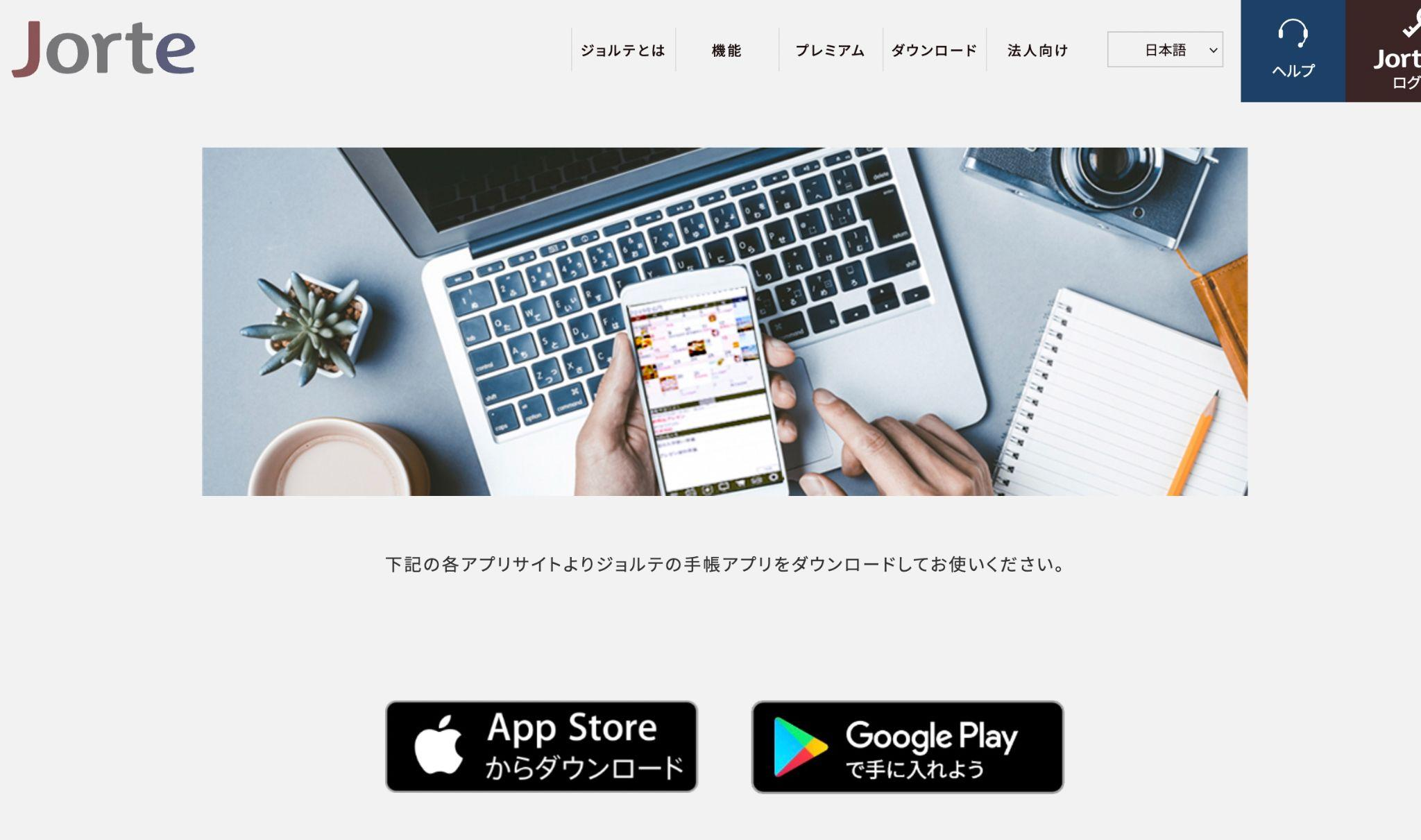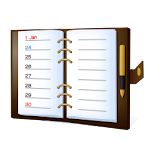
| 名前: | ジョルテカレンダー |
| バージョン: | 1.9.54 |
| 価格: | 無料 |
| カテゴリー: | productivity |
| パッケージ: | jp.co.johospace.jorte |
| 著者: | Jorte Inc. |
ジョルテ・カレンダーアプリは予定を紙の手帳のように入力したい人のためのアプリです。カスタマイズ性の良さ、外部デバイスとの連携などの魅力があり、多くの人から人気を集めています。ジョルテ・カレンダーのダウンロードはとても簡単で、大体3分で完了。今回はジョルテ・カレンダーの特徴や基本情報を解説します。
ジョルテ・カレンダーアプリとは
ジョルテ・カレンダーアプリは手帳とカレンダーが一緒になった、約3,2000万ダウンロードを達成した人気アプリです。多機能なのが一番の特徴で、Googleカレンダーとも連携できます。さらに、パソコンとも連携できるため、スマホ以外でも使えるのが魅力。まずはジョルテ・カレンダーアプリの基礎知識から見ていきましょう。
ジョルテ・カレンダーアプリの基礎知識
ジョルテ・カレンダーアプリは紙の手帳のように使えるカレンダー&手帳アプリです。世界で3,400万ダウンロード、日本で1,200万ダウンロードされています。きせかえ機能やPC連携のほか、便利な機能が多数。いつもの手帳のような使いやすさに加え、紙の手帳にはない利便性を兼ね備えています。
ジョルテ・カレンダーアプリの料金システム
ジョルテ・カレンダーアプリは無料版のほかに、全ての機能が使えるようになる「ジョルテプレミアム(Android月額300円/年額3,000円・iOS月額360円/年額3,600円)」人気機能を厳選した「ジョルテプラス(年額480円)」カレンダーカスタマイズを制限なしで使える「ジョルテBUFFET(月額240円)」があります。
ジョルテ・カレンダーアプリの運営会社
ジョルテ・カレンダーアプリを運営するのは、株式会社ジョルテです。日本の企業で、東京都千代田区に本社があります。
ジョルテ・カレンダーアプリの使い方
ジョルテ・カレンダーアプリの使い方は簡単です。下記で紹介していくので、一緒に試していきましょう。
ジョルテ・カレンダーアプリで初期設定をする
アプリを立ち上げたら初期設定画面になります。まずは、利用規約に同意して、位置情報の設定をしましょう。
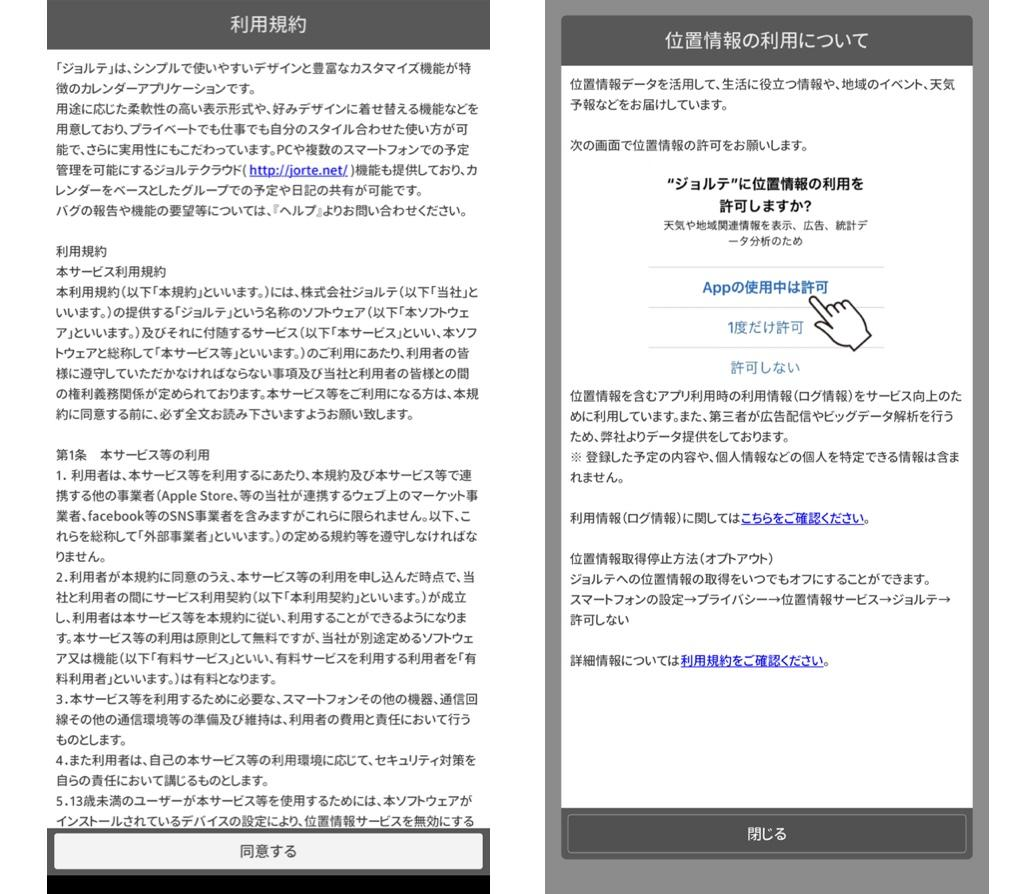
続けて通知を設定してください。その後は、バックアップを行う場合はログイン、行わないなら「次へ」をタップ。
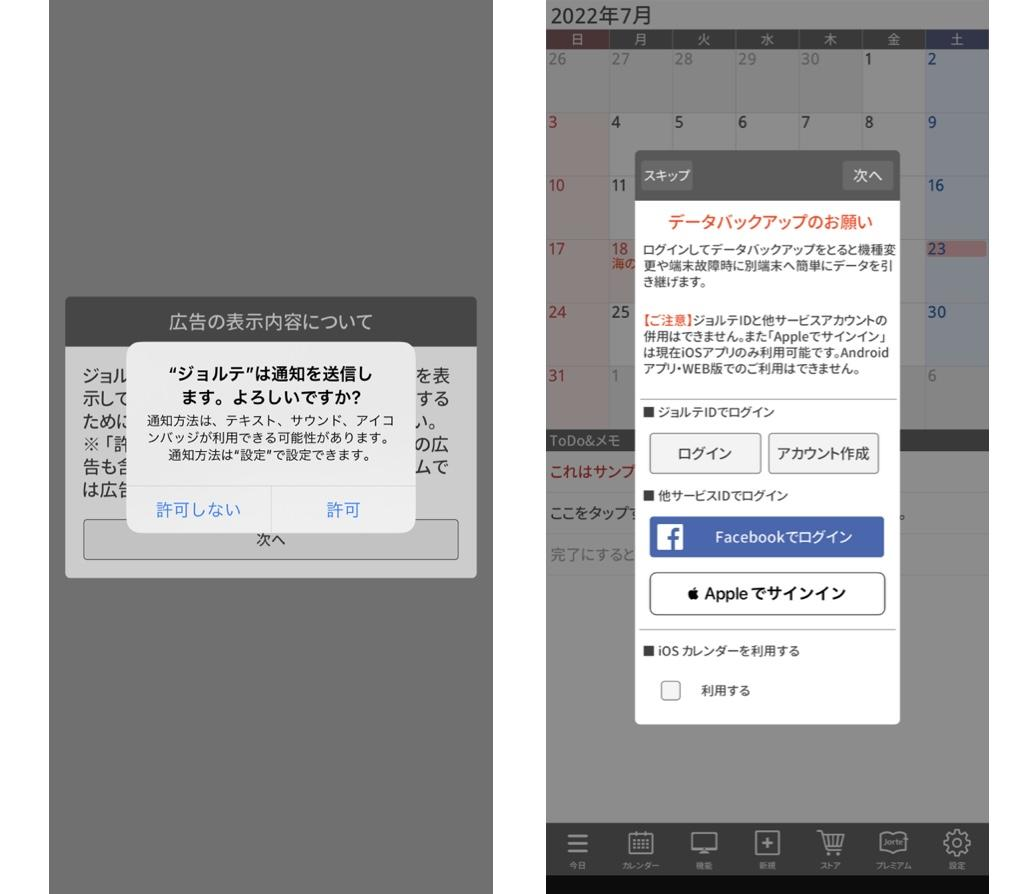
ジョルテ・カレンダーではアプリのスキンも設定できます。使いたい色を選んで「設定」をタップし、カレンダーが表示されたらOKです。また、使用フォントも設定できます。
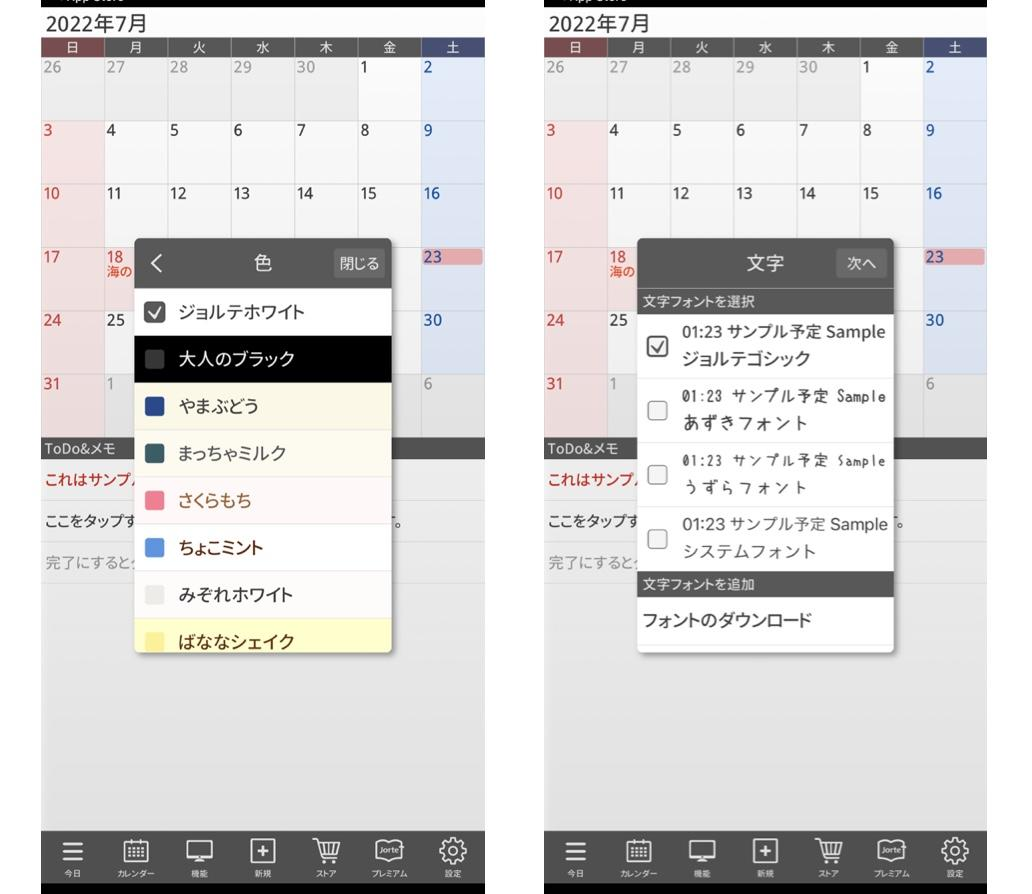
ジョルテ・カレンダーアプリで予定を登録する
カレンダー画面で下にある「新規」→「予定」を選んでいきます。
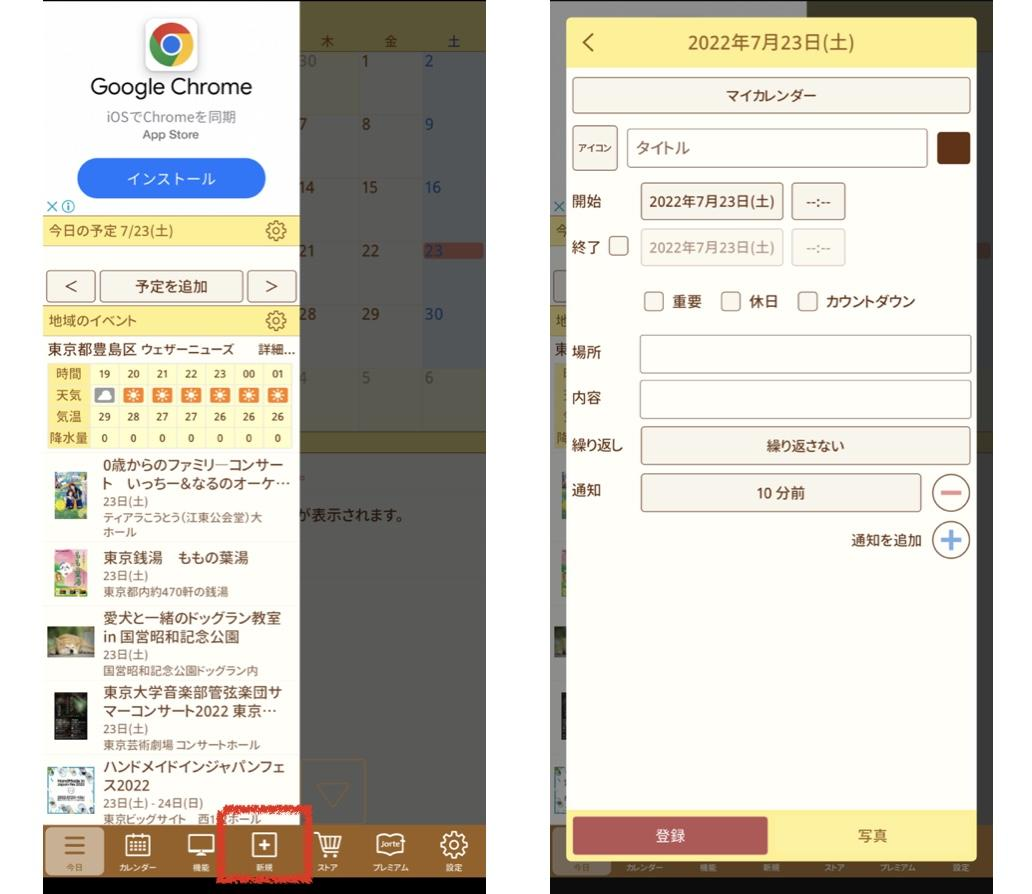
「マイカレンダー」になっているか確認し、情報を入力して「登録」をタップすれば完了です。
ジョルテ・カレンダーアプリにデータを保存する
バックアップはツールバーの「カレンダー」→「設定」から行います。「ジョルテクラウドに保存する」にチェックを入れて「今すぐ同期」をタップ。
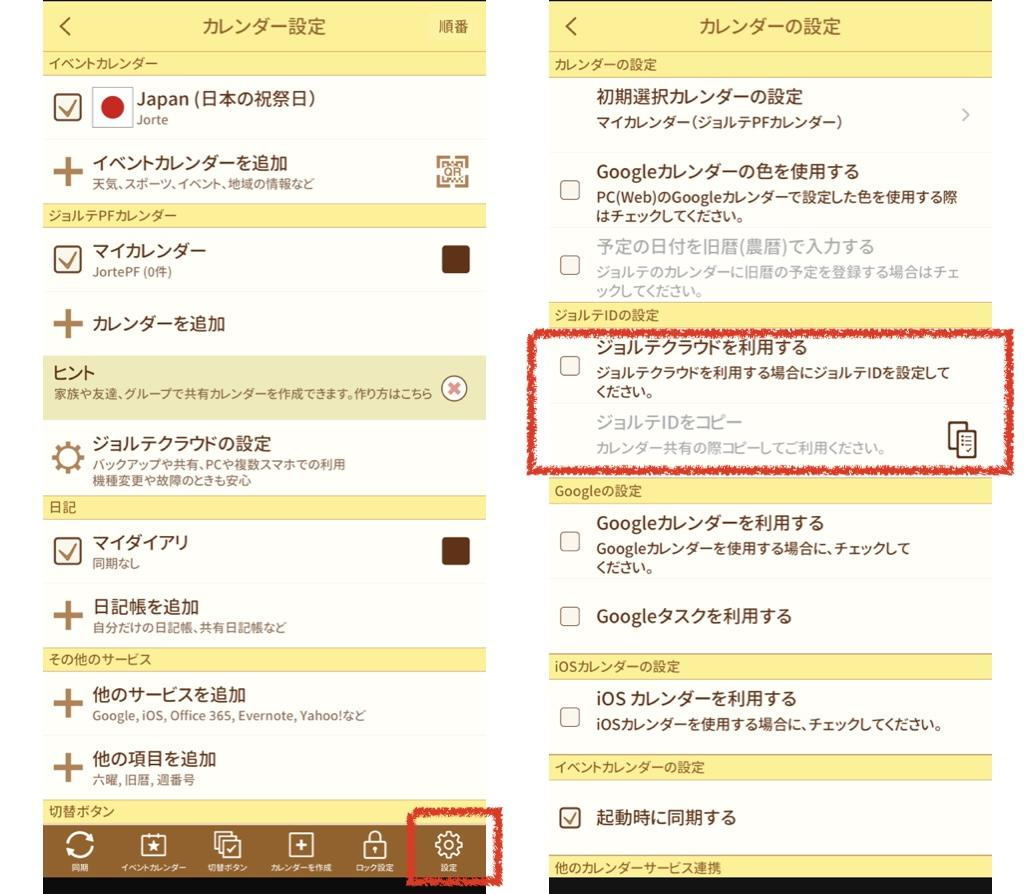
ジョルテWebサイトにログインしたら完了です。
ジョルテ・カレンダーアプリに関するQ&A
ここからはジョルテ・カレンダーアプリに関して知っておくと便利な情報を紹介していきます。
ジョルテ・カレンダーアプリで機種変更した場合の引継方法は?
ジョルテ・カレンダーアプリでバックアップをとり、移行したい端末でジョルテを起動して行います。バックアップにはジョルテIDの登録が必須です。
ジョルテ・カレンダーアプリの通知音が鳴りません
本体設定で最適化されていたり、最適化関連のアプリを入れていたりすると通知音がならない可能性があります。
ジョルテ・カレンダーアプリの表示形式は何ですか?
表示形式はお好みでカスタマイズ可能です。
ジョルテ・カレンダーアプリで予定は何件まで入れられますか?
1つのカレンダーにつき10,000件まで登録できます。
ジョルテ・カレンダーアプリの履歴と予定が消えてしまいました…
不具合の場合、ツールバーの「カレンダー」をタップし、設定画面に表示されているカレンダー名すべてにチェックを入れ、カレンダーに戻ってから予定が表示されているか確認してみてください。これでも戻らない場合、サポートセンターへ問い合わせましょう。